Как да проверите компютъра си за вируси
Как да проверите компютъра си за вируси продължение, започвайки в статията Почистване на Windows от вируси с диск за възстановяване на ESET.
Напоследък почти всички известни разработчици на антивирусни програми започнаха да публикуват на своите сайтове безплатни стартиращи дискове за изтегляне, които могат да се използват за проверка и почистване на вашия компютър от вируси. Както можете да кажете, проверката на компютъра за вируси от спасителния диск е доста ефективна, тъй като самата операционна система е напълно незасегната по време на проверката.
Последният път, приятели, по искане на нашите читатели ние с вас разгледахме въпроса как да използваме спасителния диск NOD32. В същата статия ще проверим вашия компютър за вируси с диска за възстановяване на Dr.Web, както и с помощната програма Dr.Web CureIt и спасителната флаш памет Dr.Web LiveUSB. В края на статията ще разгледаме продуктите на Kaspersky Lab: Kaspersky Rescue Disk, както и Kaspersky Virus Removal Tool.
Как да проверите компютъра си за вируси
Здравейте приятели! В днешната статия вие и аз ще научим: 1. Как да проверим компютъра си за вируси с лечебната помощна програма Dr.Web CureIt, тя работи без инсталиране в операционната система и е съвместима с всякакви антивирусни програми. 2. Как да създадете Dr.Web LiveUSB спасително флаш устройство, ще бъде полезно например за тези, които нямат дисково устройство - собственици на нетбуци. 3. Как да проверите компютъра с помощта на диска за възстановяване Dr.Web LiveCD.
- Моля, обърнете внимание: Нашият уебсайт има прегледи на всички най-добри антивирусни скенери Malwarebytes Anti-Malware, ESET Online Scanner, HitmanPro, Cezurity Antivirus Scanner. Пълен преглед на антивирусния софтуер е тук.
Така че, нека започнем с Dr.Web, отиваме на официалния сайт, страницата за безплатни изтегляния, между другото, тук има много интересни неща, напр.Помощна програма за лечение Dr.Web CureIt,
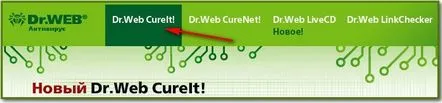
след като го изтеглите и стартирате, можете веднага да проверите компютъра си за вируси, той наистина е по-нисък от спасителния диск Dr.Web LiveCD по отношение на ефективността, ще ви покажа как да изтеглите и стартирате Dr. Web CureIt сега. В горната част на страницата за изтегляне на сайта Dr.Web (линк по-горе) щракнете върху бутона Dr.Web CureIt. Кликнете, за да изтеглите безплатно

въведете фамилното име и бутон E-mail след това,
Няма да стигнете до никъде, въведете необходимата информация.
изтеглете помощната програма. Използвал съм го много пъти, можете да кажете в бойни условия и доста успешно, най-важното е постоянно да го актуализирате, т.е. постоянно да го презареждате, винаги можете да го носите на флашката си.
Стартираме нашата помощна програма и веднага се появява прозорецът Dr.Web CureIt се стартира в режим на подобрена защита, ако щракнете върху OK, помощната програма ще започне да проверява компютъра за вируси в режим на подобрена защита, но няма да можем да работим в операционна система до края на тази проверка, можете да изберете тази опция, ако сега не ви трябва компютър, но искам да кажа, че ефектът не е много по-различен от другия неусилен - щракнете върху Отказ. В този прозорец, ако третираме домашен компютър, натискаме не.
Стартиране.
Компютърът ни се проверява за вируси, така че вие и аз ще можем да работим на него. Първо, ще бъде извършено бързо сканиране за вируси на RAM, обекти за автоматично стартиране, сектори на диска за автоматично зареждане и всички места, където вирусите обичат да гнездят. Не обръщайте внимание на прозорците на Windows XP, всичко работи по същия начин в Windows 7.
След бързо сканиране можете да стартирате пълно сканиране. пълна проверка,маркирайте елемента и щракнете върху бутона за стартиране, извършва се пълна проверка за вируси на нашия компютър.
По същия начин можем да стартираме селективно сканиране на нашия компютър за вируси, например, изберете C устройството и кликнете, за да проверите или папката WINDOWS, или да приемем нашето флаш устройство.
Dr.Web LiveUSB спасителна флашка. Как да създадете и как да използвате. Отново страницата с безплатни изтегляния, щракнете върху Dr.Web LiveCD,
в лявата част на отворения прозорец изберете Dr.Web LiveUSB.
Изтеглете безплатно Dr.Web LiveUSB,
изтеглете и стартирайте програмата Create Dr.Web LiveUSB, като преди това сте поставили флаш устройството в USB порта, все още е по-добре да копирате данните от флаш устройството на безопасно място, няколко минути и спасителното флаш устройство е готово, може да се използва като диск за възстановяване.
Dr.Web LiveCD, това е сериозно оръжие, използва се в случай на военни действия, когато врагът ни е изненадал и няма алтернативни възможности и никой няма да преговаря, или ние, или те сме вируси. Изтегляме iso изображението на диска за възстановяване (най-важното нещо, което трябва да запомните е, че не трябва да използвате този диск след месец, тъй като базите данни за вируси на него ще бъдат остарели, би било по-добре да го изтеглите отново). В горната част на страницата за изтегляне на сайта Dr.Web (линк в началото на статията), щракнете върху Dr.Web LiveCD,
следващ Изтеглете безплатно Dr.Web LiveCD.
Не забравяйте да изтеглите документацията, съгласете се.
Ако използвате Opera и в този момент получите грешка „Няма добавка за преглед“, не се притеснявайте, опитайте да използвате друг браузър за известно време, например Internet Explorer. Можете също да изтеглите изображението на Dr.Web FTP сървъра, то се нарича drweb-livecd-600.iso По-нататъкзапишете го на CD. не знам как? Прочетете тук: Как да запишете iso изображение на диск. Сега поставете нашия спасителен диск в дисковото устройство и рестартирайте. Ако не знаете как да настроите компютър за изтегляне от диск, прочетете същото с нас. BIOS: Зареждане от диск. След рестартиране трябва да ви бъде представено меню за избор на зареждане на Dr.Web LiveCD. По-добре е да изберете първия елемент нормален режим.
- Dr.Web-LiveCD (по подразбиране) нормален режим с графичен интерфейс.
- DrWeb-LiveCD (Advanced) конзолен режим
- Стартирайте Local HDD сте размислили да проверите компютъра си за вируси.
- Тестване на паметта RAM тест за вируси
Натискаме Enter, зарежда се почти нормален работен плот, въпреки че за първи път не разбрахме защо, тъй като е направен на базата на Linux, но сега ще го разберем. На първо място, след изтегляне, прозорецът на Dr.Web Control Center за Linux се появява пред нас, за да проверите напълно компютъра, трябва да щракнете върху бутона Скенер или Превключване към.
След това проверяваме дисковете и папките, от които се нуждаем, и е по-добре за пълна проверка навсякъде и щракнете върху бутона „Стартиране на сканирането“ започнете сканирането.
Компютърът ни се проверява за вируси и ако бъдат открити, ще бъдат премахнати.
Струва ми се, че е напълно ненужно да конфигурирате мрежовата връзка и да имате достъп до интернет, тъй като неотдавна сте изтеглили диска за възстановяване. За да извършвате различни операции с файлове, като преместването им от един дял в друг, копирането им на флаш устройство и т.н., трябва да използвате вградения файлов мениджър на Midnight Commander.
Можете също да създадете стартиращо флаш устройство, като щракнете върху Create LiveUSB на работния плот и проверите например за вирусивашия нетбук, който няма дисково устройство. Все още можем да използваме безопасен режим, ако не можете да стартирате в нормален режим. Изберете DrWeb-LiveCD (Разширено),
след това Безопасен режим.
Тук можем да изберем директно на английски пълно сканиране на компютър Стартирайте Dr.Web Scanner.
Или да преминем на руски език.
Както виждаме тук, това е почти същото, например изберете Сканиране и компютърът ще бъде проверен за вируси, ако бъдат открити, ще бъдат изтрити.
Следва продължение.
